您是否是那些喜欢使用Snapseed App并想为PC下载Snapseed的人之一?该应用程序是Android用户的最爱。但是,您可能还想在Windows PC上方便地编辑图片,这是可以理解的。
Snapseed for PC:您需要知道的一切
Google Snapseed已成为当今时代最好的照片编辑器之一。与VSCO和Adobe Lightroom一样,Snapseed流畅,强大,并且被大量用户用作常规编辑应用程序。最好的部分是,Snapseed是完全免费的,直接来自Google。
现在让我们讨论要点,即如何在Windows PC上使用snapseed。
Snapseed是否可用于PC?
不幸的是,Windows Store或其他版本上没有适用于Snapseed的正式应用程序。但是,有几种方法可以快速为您的Windows PC获取Snapseed。
但是请注意,可能有一些网站声称托管可为您的PC运行Snapseed的第三方应用程序。此类应用通常充满恶意软件,建议不要将其安装在您的PC上。
话虽如此,让我们来看看如何获取电脑版 Snapseed。
为您的PC获取Snapseed的最常见也是最简单的方法是通过仿真器。Android模拟器简单易用,可为您的PC上的应用程序提供所需的所有功能。
1.使用Bluestacks在PC上下载Snapseed
到目前为止,Bluestacks是同时存在于Mac和Windows上的最受欢迎的Android模拟器。您可以使用Bluestacks在计算机上运行Android应用和游戏。它支持最新的Android版本,不会滞后或占用过多内存。尽管仿真器的主要重点是玩游戏,但我们将使用它在Windows PC上运行Snapseed应用程序。
- 第一步将是在Windows PC上安装Bluestacks 。从Bluestacks网站获取安装程序。
- 下载该文件后,請按照屏幕上的提示运行它并安装该应用程序。
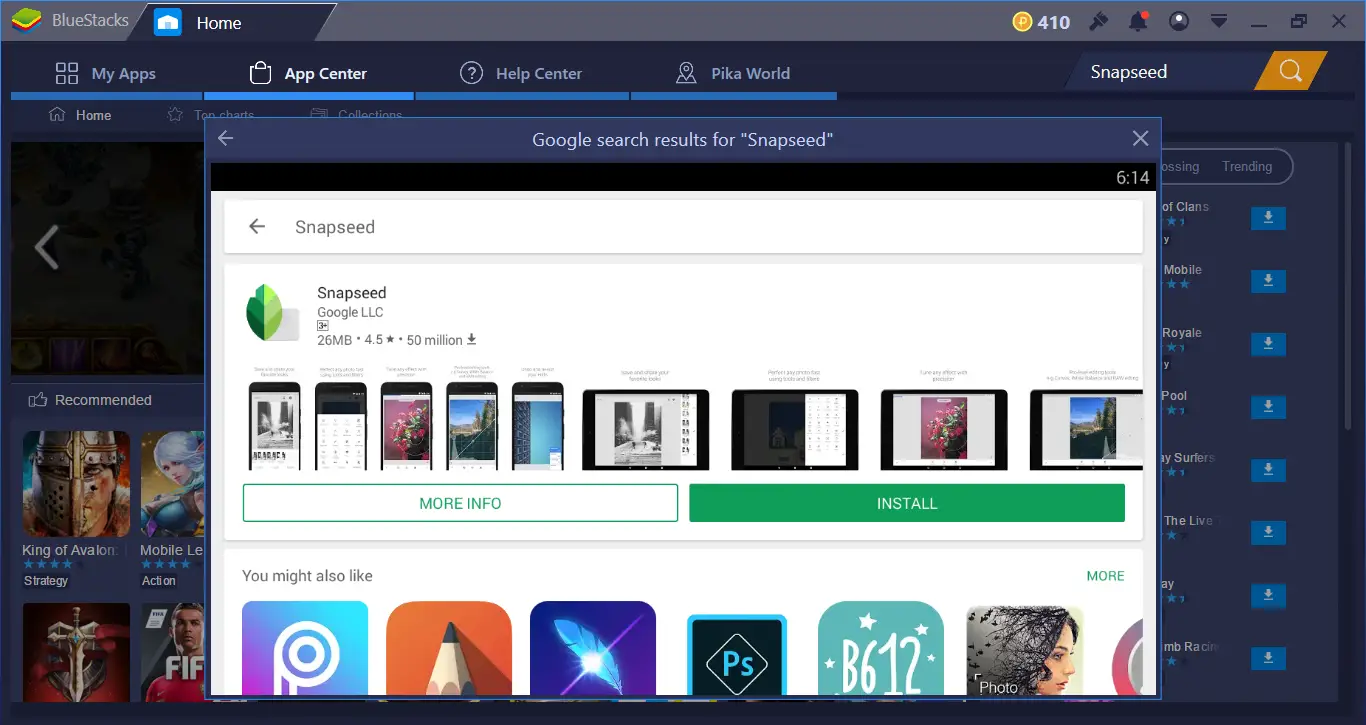
- 安装完成后,运行并打开Bluestacks。设置Android设备。
- 您还需要登录到您的Google帐户。如果您没有帐户,请登录或创建一个Google帐户。
- 现在,您需要做的就是打开Play商店并搜索Snapseed App。
- 下载应用程序后,您将可以在Android模拟器的应用程序列表中找到它。
这样,您可以使用Bluestacks在PC上运行Snapseed,并像往常一样登录。享受。
2. Nox Android模拟器
另一个可以用于运行Snapseed PC版的Android模拟器是Nox。Nox的简单功能使其可以像Bluestacks一样用作模拟器。它被认为是目前最流畅的仿真器之一,因此您可能需要尝试一下。让我们看看如何使用它。
- 首先,从官方网站https://www.bignox.com下载Nox 。
- 一旦下载完毕,请像以前一样运行它,同意条款和条件并继续。
- 拖动“应用程序”文件夹中的“ Nox”图标。屏幕上会出现提示,以帮助您安装该应用程序。
- 单击打开,然后Nox将启动。
- 打开时,如果收到消息“您的VirtualBox版本可能不支持Nox App Player”,请按照以下步骤操作。
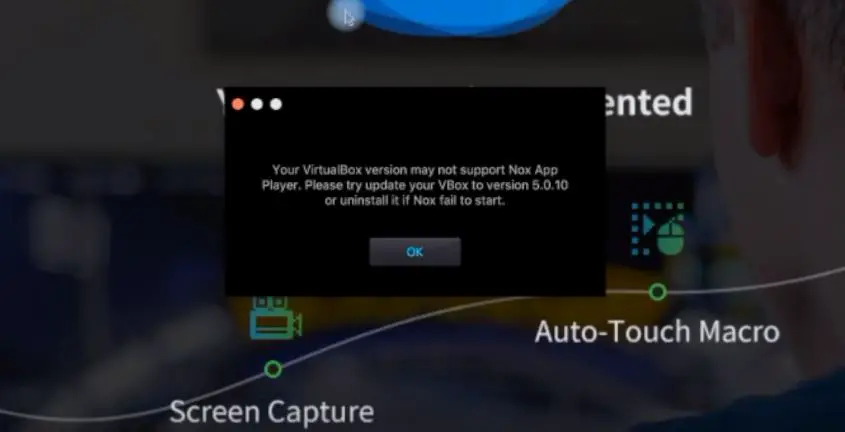
- 退出Nox。现在转到 https://www.virtualbox.org/
- 点击下载。
- 现在,单击Windows主机。
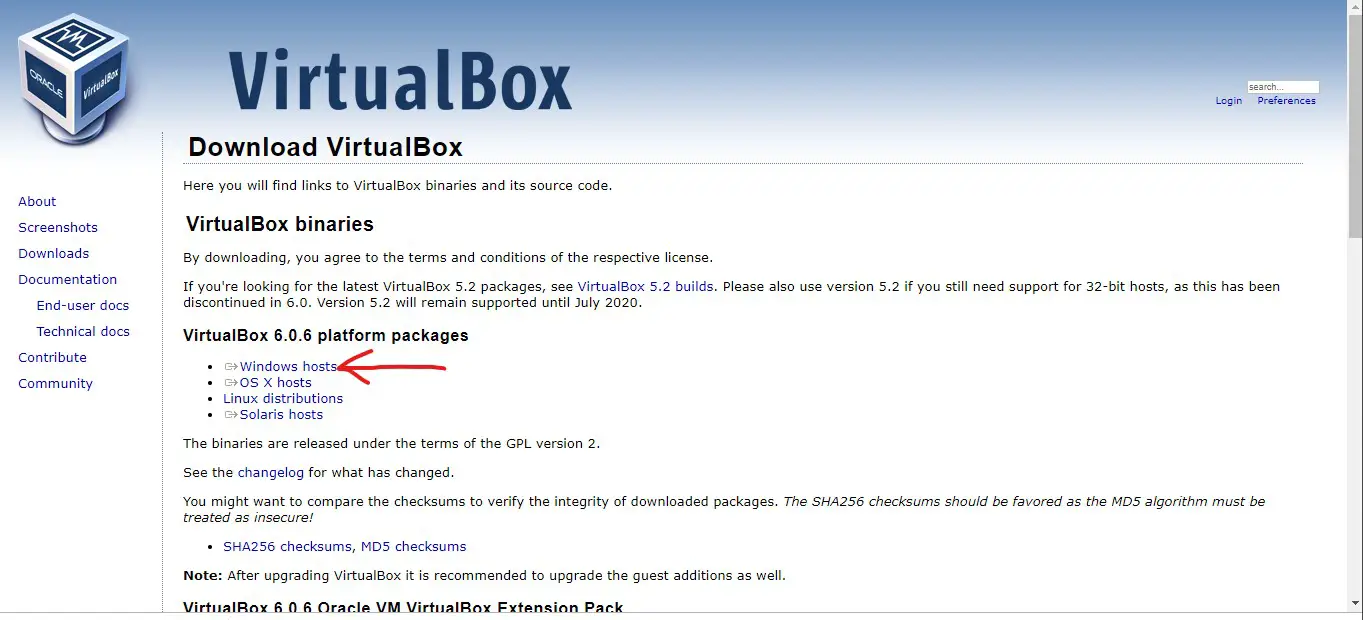
- 下载完成后,单击以打开它。
- 现在,按照屏幕上的说明在Windows上安装VirtualBox。
- 正确安装VirtualBox后,再次打开Nox。这次,它将不会显示错误消息。
- 现在启动了Nox,就像在Bluestacks上所做的那样,单击Play商店以搜索Snapseed应用并安装它。
现在,您可以在Windows上使用Snapseed应用程序,并使用Snapseed的所有功能来编辑图片!
这样,您可以使用其他此类模拟器(包括Andy Player)在Windows上模拟Android 并运行电脑版 Snapseed。
最终采取
我们希望通过本文,您能够在Windows PC上使用Snapseed,并且对您来说工作正常。我们建议您使用模拟器,因为它们没有许可和其他可疑的第三方应用程序存在的问题,更不用说恶意软件的风险了。


![Windows版本怎么看[非常简单]](https://infoacetech.net/wp-content/uploads/2023/06/Windows%E7%89%88%E6%9C%AC%E6%80%8E%E9%BA%BC%E7%9C%8B-180x100.jpg)

